wps最后一页的空白页为何删不掉-空白页删除不了的解决方法
wps最后一页多余的空白页为什么删除不掉,日常使用wps文档来处理一些文字性的内容,相信是很多上班族们的工作日常了。而最近,有的小伙伴在使用wps文档来处理工作的时候,遇到了最后一页多余的空白页删除不了的问题,那么这是什么原因导致的呢,我们又该怎样将这个多余的空白页删除掉呢,今天就跟着小编一起来看看吧。
wps最后一页多余的空白页为什么删除不掉
根据查找到的资料来看,wps最后一页多余的空白页删除不掉很有可能是文档中有下一页分页符这个原因所导致的,此时我们找到分页符的位置,即可轻松删除文档中多余的空白页了。
那么wps文档最后一页多余的空白页到底怎样删除掉呢,继续往下看吧。
wps文档最后一页多余的空白页删除的方法一
①打开需要删除空白页的wps文档,然后找到软件工具栏顶部【开始】菜单中的【显示/隐藏编辑标记】功能,点击它。
②然后勾选【显示/隐藏段落标记】功能。
③然后,我们就可以看到文档中的下一页分页符了,将鼠标的光标定位在这个【下一页分页符】上。
④最后,按下键盘上的【Delete】删除键,即可将最后一页多余的空白页删除掉了。
wps文档最后一页多余的空白页删除的方法二
①打开wps文档,然后点击【开始】菜单中的【查找替换】功能,然后选择【替换】功能。
②然后,点击【特殊格式】选项,选择【分页符】功能。
③接着,直接点击【全部替换】按钮,即可将文档中间的空白页删除掉了。
以上,就是小编为大家总结的关于wps文档最后一页多余的空白页删除不掉的原因及删除方法介绍了。
小编推荐:


















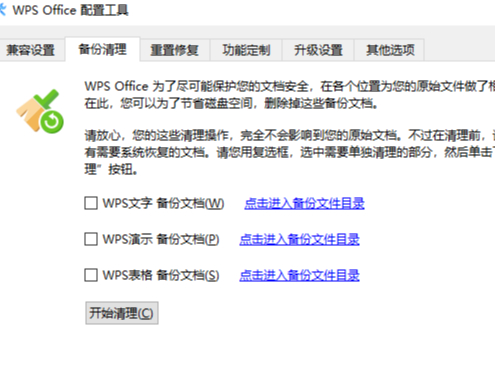
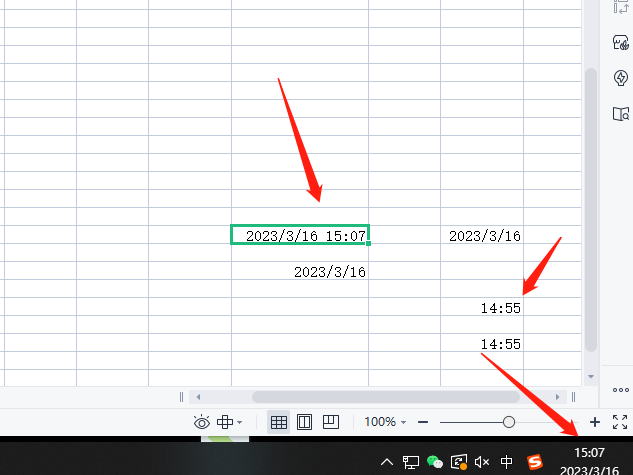
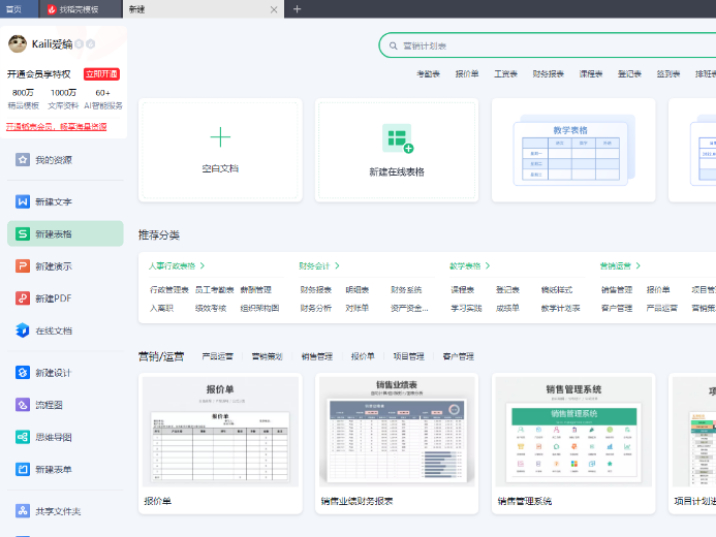
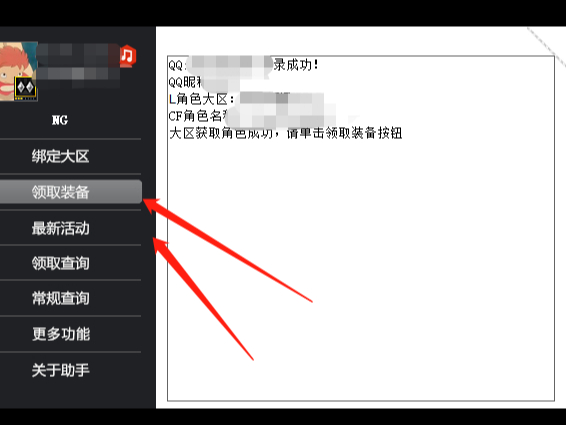
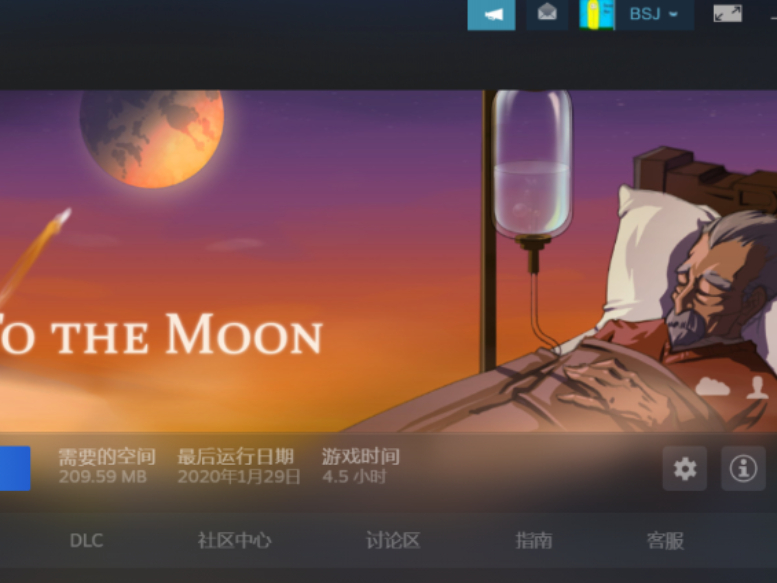

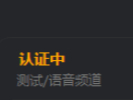
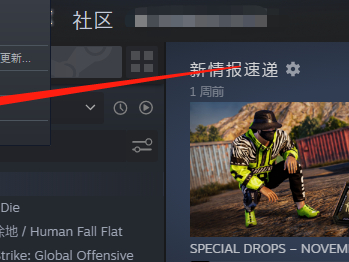
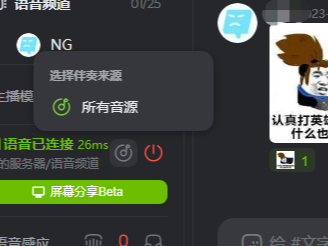
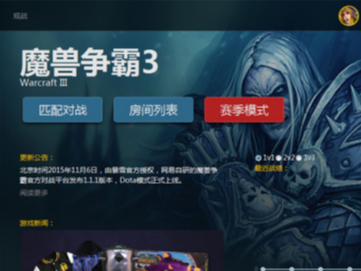

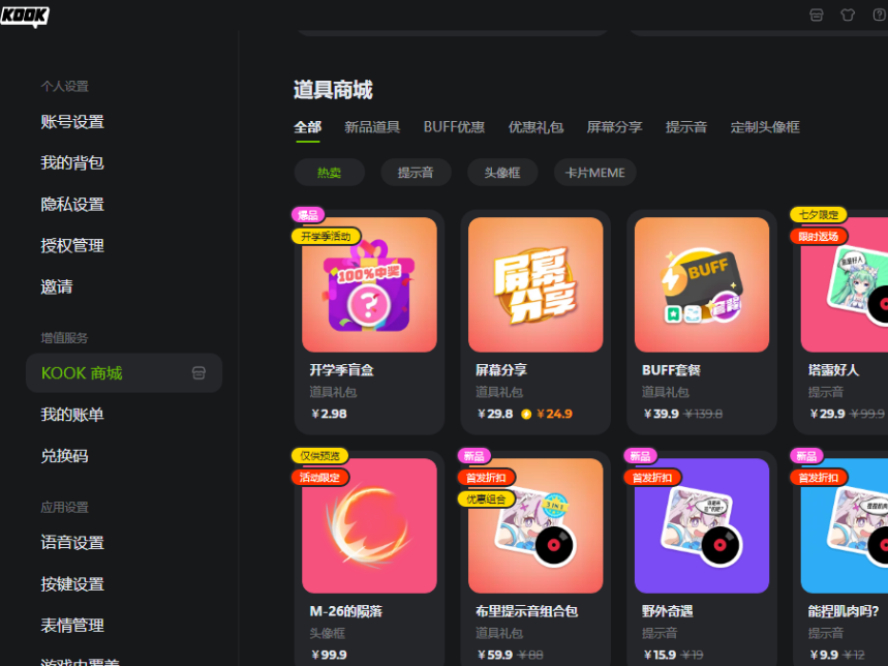

 魔兽世界:争霸艾泽拉斯
魔兽世界:争霸艾泽拉斯 植物大战僵尸2
植物大战僵尸2 QQ飞车
QQ飞车 水果忍者
水果忍者 穿越火线(CF)
穿越火线(CF) 英雄联盟
英雄联盟 热血江湖
热血江湖 穿越火线电脑版
穿越火线电脑版 魔兽世界
魔兽世界 问道
问道 《拳皇97》加强版 风云再起 模拟器
《拳皇97》加强版 风云再起 模拟器 我的世界
我的世界